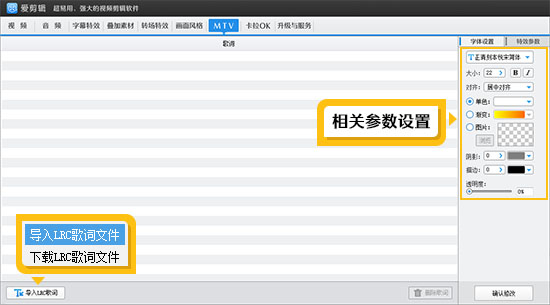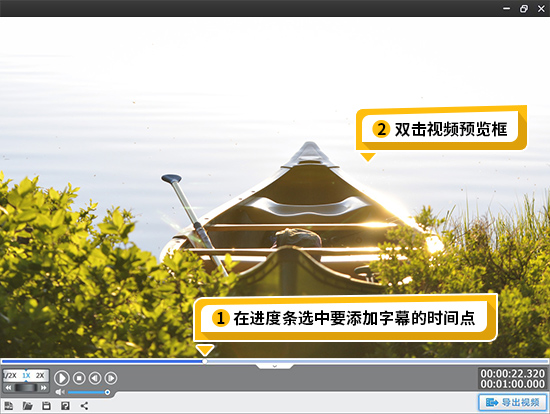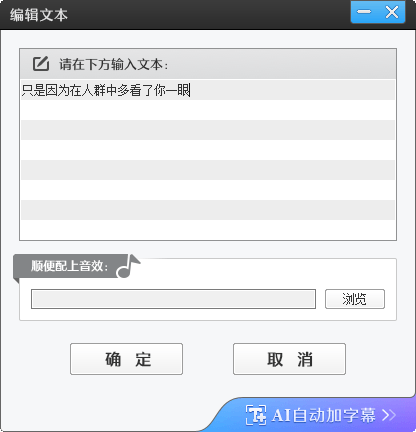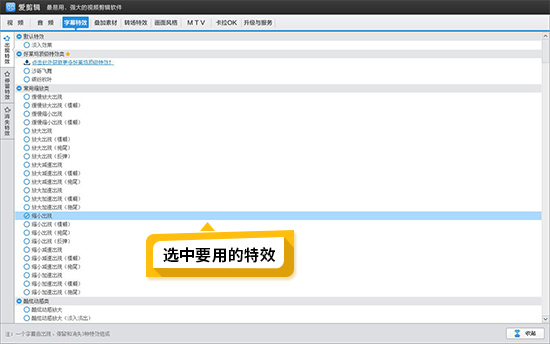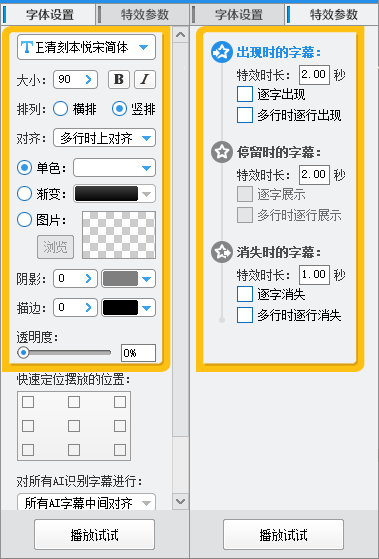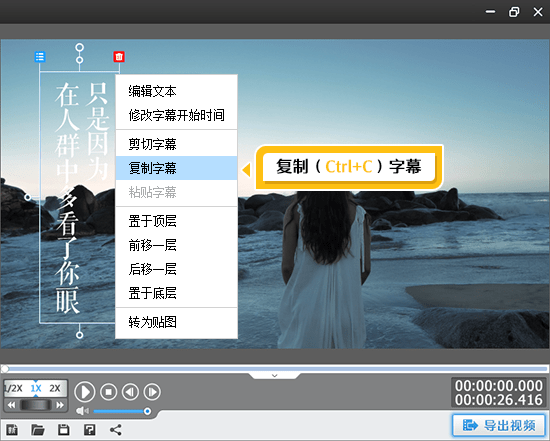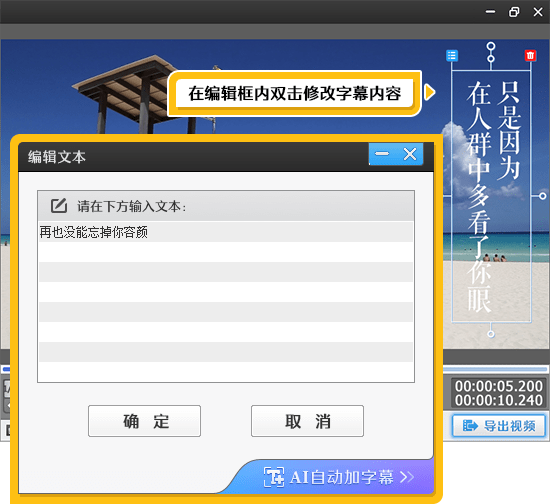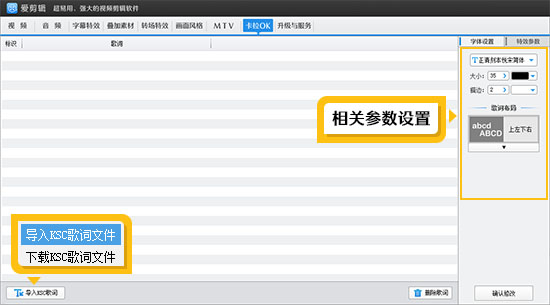如何制作歌词字幕
相信爱粉们在剪辑视频的时候,经常会遇到要给视频制作歌词字幕的情况,因此,爱剪辑为爱粉们提供了多种制作歌词字幕的方式,爱粉们可以根据曲风和喜好,对歌词的样式和特效自由设置,轻松打造个性十足的歌词效果哦!以下是歌词效果演示,包含了唯美国风、肆意武侠、潮流杂志、可爱甜宠、个性卡拉OK效果等各具特色的流行歌词效果,我们先来一睹为快:
一、通过MTV功能快速制作歌词字幕
在主界面点击“MTV”选项卡,在歌词列表下方点击“导入LRC歌词文件”按钮,在弹出的对话框选择需要添加的LRC歌词文件即可。
在歌词列表右侧的“字体设置”和“特效参数”栏目,可以对导入的歌词字幕进行个性化设置。
图1:添加MTV字幕
二、通过字幕特效功能制作歌词字幕
1.软件主界面点击“字幕特效”选项卡,在右上角的视频预览框上,将时间进度条定位到需要添加歌词字幕的时间点(PS:如需精准踩点,还可通过左右方向键五秒微调,上下方向键逐帧微调)。
2.百度搜索歌词内容,双击视频预览框,在弹出的“编辑文本”框将歌词复制粘贴进去。
图2:添加歌词字幕内容
图3:输入文本内容
3.在特效列表中,为歌词字幕选择所需的出现特效、停留特效和消失特效,还能在列表右侧的“字体设置”和“特效参数”栏目内,对歌词字幕进行个性化设置。
图4:添加字幕特效
图5:个性化设置
4.将已设置好的歌词字幕复制(Ctrl+C),根据前面所述的方法定位到新的时间点,粘贴(Ctrl+V)字幕,重新编辑字幕内容,即可一键复制上一字幕所有属性,快速添加歌词字幕。
图6:复制上一字幕
图7:在新的时间点粘贴字幕
图8:修改字幕内容
三、通过卡拉OK功能快速制作歌词字幕
在主界面点击“卡拉OK”选项卡,在歌词列表下方点击“导入KSC歌词文件”按钮,在弹出的对话框选择需要添加的KSC歌词文件,即可快速添加歌词字幕。在歌词列表右侧的“字体设置”和“特效参数”栏目,可以对导入的歌词字幕进行个性化设置。
图9:添加卡拉OK字幕